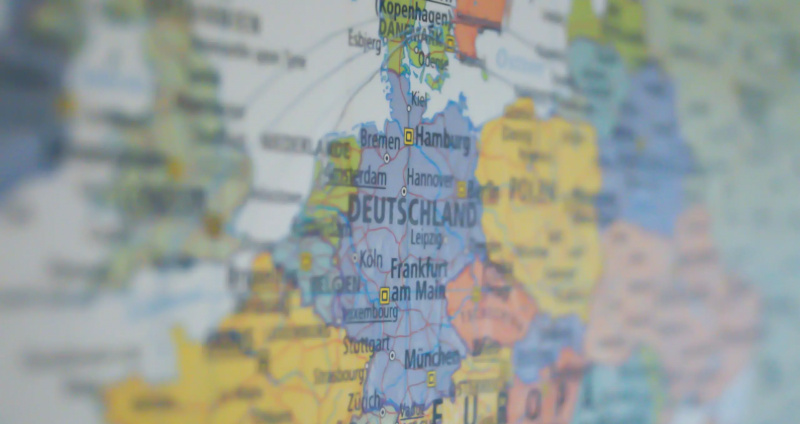Kas Instagram rakendus krahh teie telefonis? Noh, mitmed Androidi ja iPhone'i kasutajad on teatanud, et Instagram krahhib või sulgub automaatselt lugude, postituste üleslaadimise, rullide kerimise või DM-i avamise ajal. See võib juhtuda mitmel põhjusel, kuid seda saab hõlpsasti parandada mõne lihtsa tõrkeotsingu toimingu abil. Selles artiklis vaatame mõningaid kiireid viise lahendage Instagrami krahhi probleem Androidis ja iOS-is .
Seotud | Taastage kustutatud Instagrami fotod, videod, rullid ja lood
Instagrami krahhi probleemi lahendamine Androidis ja iOS-is
Sisukord
- Instagrami krahhi probleemi lahendamine Androidis ja iOS-is
- 1. Taaskäivitage telefon
- 2. Uuendage Instagrami rakendust
- 3. Tühjendage Instagrami vahemälu
- 4. Kontrollige tasuta salvestusruumi
- 5. Desinstallige Instagrami ja installige see uuesti
- 6. Instagrami krahh postituse või loo üleslaadimise ajal?
- 7. Lahku beetaprogrammist
- 8. Kontrollige, kas Instagram pole all
- 9. Muud rakendused, mis põhjustavad Instagrami krahhi
- 10. Uuendage oma telefoni
- Pakkimine - parandage Instagrami krahhi probleem
1. Taaskäivitage telefon
Esimene ja põhiline samm Instagrami krahhi parandamiseks on Androidi või iPhone'i taaskäivitamine. Telefoni taaskäivitamine kõrvaldab kõik ajutised vead või tõrked, mis annab rakendusele uue alguse. Seejärel avage Instagram uuesti, et näha, kas see krahh või sundis sulgema. Kui jah, toimige järgmiselt.
2. Uuendage Instagrami rakendust
Kui Instagram krahhib teie telefonis rakenduses esineva katkendliku vea või tõrke tõttu, saab see tõenäoliselt lahendatud, värskendades rakenduse uusimale versioonile. Androidi kasutajad saavad minna Google Play pood värskenduse installimiseks. Samal ajal saavad iPhone'i kasutajad avada Rakenduste pood uue versiooni allalaadimiseks.
3. Tühjendage Instagrami vahemälu
Kui olete hiljuti Instagrami rakendust värskendanud, oleks parem selle vahemälu tühjendada. See on üks levinumaid viise rakenduse krahhi vältimiseks.
Androidis



- Vajutage pikalt Instagrami rakenduse ikooni.
- Kliki Rakenduse teave .
- Klõpsake siin Ladustamine ja toksake Tühjenda vahemälu .
- Rakenduse teabe lehe saate avada ka jaotises Seaded> Rakendused> Instagram.
- Nüüd avage Instagram uuesti, et näha, kas see töötab hästi.
IOS-is
Kahjuks pole iOS-is rakenduste vahemälu tühjendamise võimalust. Selle asemel võite rakenduse kustutada ja selle uuesti App Store'ist installida - see kustutab kõik seotud andmed, sealhulgas vahemälu.



- Vajutage pikalt Instagrami rakenduse ikooni.
- Kliki Eemalda rakendus .
- Kliki Kustuta rakendus .
- Avage App Store ja installige uuesti Instagram .
- Logige sisse oma kontoga, et näha, kas see töötab normaalselt.
4. Kontrollige tasuta salvestusruumi
Kui telefonis on vähe salvestusruumi, võib see põhjustada rakenduse külmumise, viivituse ja krahhi. Seega veenduge, et teie nutitelefonis oleks vähemalt 10-15% vaba salvestusruumi. Androidi ja iPhone'i järelejäänud salvestusruumi kontrollimiseks võite kasutada järgmisi samme.
Androidis



- Avatud Seaded oma Android-telefonis.
- Minema Ladustamine .
- Siin näete oma telefoni ülejäänud salvestusruumi.
- Samuti näete, millised asjad kulutavad palju ruumi.
IOS-is



- Avatud Seaded oma iPhone'is.
- Kliki üldine > iPhone'i salvestusruum .
- Siin kontrollige järelejäänud salvestusruumi.
Kui teil pole piisavalt salvestusruumi, kaaluge mõne rakenduse või soovimatute failide kustutamist. Seejärel avage uuesti Instagram, et näha, kas kõik töötab hästi.
5. Desinstallige Instagrami ja installige see uuesti
Teine lahendus on Instagrami desinstallimine ja telefoni uuesti installimine. See lahendab tõenäoliselt kõik rakendusega seotud probleemid, sealhulgas jõu peatamise ja krahhi probleemid.
- Vajutage pikalt Instagrami rakenduse ikooni.
- Kliki Desinstalli või Eemalda rakendus .
- Kinnitage viip selle kustutamiseks.
- Installige see uuesti Google Play poest või App Store'ist.
6. Instagrami krahh postituse või loo üleslaadimise ajal?
Kas Instagram kukub kokku, kui proovite pilti, videot või lugu postitada? Noh, probleem võib olla pildi või videofaili puhul, mida proovite üles laadida. Niisiis proovige video teisendada ühilduvamaks ja populaarsemaks koodekiks.
Kui see on HEIF- või HEIC-pilt, teisendage see JPEG- või PNG-vormingusse. Samamoodi võite proovida videote puhul vähendada eraldusvõimet ja kaadrisagedust. Näiteks kui see on 4K 120 kaadrit sekundis video, proovige see teisendada 1080p 60 kaadriks sekundis. Sa võid kasutada kolmanda osapoole rakendused seda teha.
iPhone'i kasutajad saavad menüüs Seaded> Kaamera proovida muuta vormingut „Kõrge kasuteguriga” kõrgeks ühilduvuseks.
7. Lahku beetaprogrammist
Kas olete Instagrami beetaversioonis? Noh, beetaversioonid on üldiselt ebastabiilsed ja neil võivad olla vead, mis võivad põhjustada juhuslikke krahhe. Seega, kui olete registreeritud beetaprogrammis, on parem see jätta ja minna tagasi stabiilsele versioonile.
Androidis



- Käivitage Google Play pood.
- Ava Instagrami leht .
- Kerige alla jaotiseni „Teie olete beetatestija”.
- Klõpsake siin Lahku . Andke sellele natuke aega.
- Seejärel desinstallige ja installige Instagrami stabiilne versioon uuesti.
IOS-is
IOS-i beetaprogrammi registreerumiseks peab teil olema Apple'i rakendus TestFlight. Niisiis, kui olete kunagi beetasse registreerunud, avage TestFlight ja avage programm. Kas teil pole rakendust või pole seda kunagi kasutanud? Pole muret, teil pole beetaversiooni, mille saate teiste lahenduste juurde minna.
8. Kontrollige, kas Instagram pole all

Kas Instagram jookseb kokku ainult teile või kõigile? Lihtne Google'i otsing näitab teile, kas Instagram on kõigi maailma jaoks maas. Kui jah, andke sellele veidi aega. Tavaliselt juhtub see tehniliste probleemide tõttu taustal.
Võite ka külastada DownDetector Instagrami võimalike katkestusprobleemide kontrollimiseks.
9. Muud rakendused, mis põhjustavad Instagrami krahhi
Mõnikord võivad muud rakendused põhjustada Instagrami krahhi teie telefonis. Näiteks hiljuti põhjustas lollakas Android-süsteemi veebivaate värskendus mõne kasutaja jaoks juhuslikult krahhi. See hõlmas Facebooki, Instagrami ja muid rakendusi.
Selliste probleemide leidmiseks piisaks lihtsast Google'i otsingust. Samuti leiate tõenäoliselt probleemile lahenduse. Ülaltoodud näites paluti kasutajatel rakenduste krahhi vältimiseks desinstallida Android-süsteemi veebivaate värskendus.
10. Uuendage oma telefoni
Kas teie telefon ootab tarkvarauuendust? Parem oleks uuendada oma telefon uusimale saadaolevale versioonile. See parandab kõik katkendlikud vead või tõrked praeguse püsivara abil.
Androidis



- Avatud Seaded oma telefoni.
- Kerige alla ja klõpsake nuppu Süsteem ja värskendused .
- Puudutage Tarkvarauuendus (sammud võivad seadmete lõikes erineda).
- Kontrollige, kas värskendusi on saadaval.
IOS-is



- Avatud Seaded oma iPhone'is.
- Minema üldine > Tarkvarauuendus .
- Siin kontrollige värskendusi ja installige, kui need on saadaval.
Pakkimine - parandage Instagrami krahhi probleem
Need olid mõned kiired lahendused Instagrami krahhide lahendamiseks Androidis ja iOS-is. Loodame, et saate nüüd Instagrami rakendust oma telefonis probleemideta kasutada. Mis meetod teile igatahes sobis? Andke mulle teada allpool toodud kommentaarides. Püsige lainel, et saada rohkem selliseid näpunäiteid, nippe ja juhiseid.
Facebooki kommentaaridKiirtehnoloogiliste uudiste saamiseks võite meid jälgida ka aadressil Google News või näpunäidete, nutitelefonide ja vidinate ülevaadete saamiseks liituge Telegramgrupi vidinate kasutamine või tellige uusimate ülevaatevideote jaoks Vidinad YouTube'i kanali kasutamiseks.